- Jak zrcadlit iPhone na PC
- Cast Android do Windows
- Zrcadlit iPhone do Windows
- Samsung Screen Mirror nefunguje
- Aplikace Mirror pro iPhone
- Aplikace Mirror pro Android
- Použijte AirServer
- Odesílání z telefonu do počítače
- Zrcadlo obrazovky iPhone nefunguje
- Zrcadlení iPadu do PC
- Zrcadlení iPhone do notebooku
Snadný průvodce efektivním odesíláním z telefonu do počítače
 Aktualizováno dne Lisa Ou / 29. května 2023 09:15
Aktualizováno dne Lisa Ou / 29. května 2023 09:15Máte rádi filmový maraton s přáteli nebo rodinou? Pokud ano, máme pro vás dobré zprávy. Sledování videí na větší obrazovce je nyní dostupnější tím, že odešlete obrazovku telefonu do počítače. Kromě toho to není jen pro videa, ale také pro další aktivity na vašem telefonu. Možná hrajete hry a vaši sourozenci se chtějí dívat, ale mají potíže, protože obrazovka mobilního telefonu je příliš malá. Obrazovku můžete odeslat do počítače, abyste si hru všichni užili. Proto byste se měli naučit přenášet telefon do počítače.
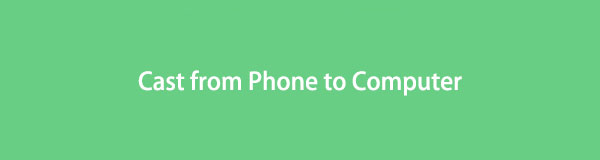
To znamená, že k tomu nemusíte ztrácet čas procházením nástrojů. Tento článek již shromáždil nejúčinnější nástroje pro odesílání, které vám pomohou zobrazit obrazovku mobilního telefonu na počítači. Pomocí snadno zvládnutelných pokynů, které uvádíme níže, můžete svůj telefon rychle profesionálně odesílat pomocí různých programů a metod. Proto prosím přejděte na následující části a vyzkoušejte postupy.

S FoneLab Phone Mirror budete efektivně zrcadlit iPhone nebo Android do počítače.
- Umožňuje zrcadlit obrazovku iPhone nebo Android do počítače.
- Připojte svá zařízení přes Wi-Fi, QR kód, PIN kód nebo USB kabel.
- Snadno pořizujte snímky obrazovky a zaznamenávejte aktivity na obrazovce.

Seznam příruček
Část 1. Odesílání z telefonu do počítače s vestavěnou funkcí
Můžete začít s vestavěnou funkcí počítače. Systém Windows nabízí funkci zrcadlení obrazovky, která umožňuje odeslat obrazovku telefonu Android do počítače. Tato funkce vám umožňuje zobrazit obsah vašeho mobilního telefonu na počítači, včetně videí, aplikací, fotografií, procházení a dalších.
Chcete-li zjistit, jak odesílat telefon do počítače s vestavěnou funkcí, postupujte podle níže uvedených bezproblémových pokynů:
Krok 1Klepněte na ikonu Oznámení v pravém dolním rohu plochy. Když se zobrazí možnosti dlaždic, vyberte mítinky Connect klepněte na ikonu Promítání do tohoto počítače ve spodní části následující obrazovky. Tím se dostanete do Nastavení počítače.
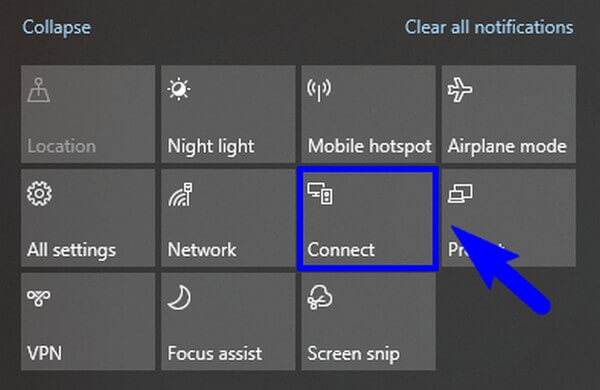
Krok 2V rozhraní Nastavení uvidíte tři rozevírací pruhy. Na prvním z nich vyberte K dispozici všude or Dostupné všude v zabezpečených sítích možnost ze seznamu. Poté vyberte preferované možnosti v dalších dvou rozbalovacích nabídkách. Dále povolte Mirror Share na oznamovací liště vašeho telefonu Android.
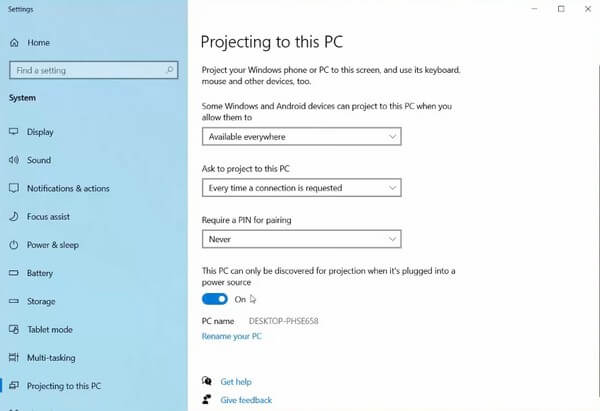
Krok 3Váš telefon poté rozpozná dostupné počítače v okolí. Odtud vyberte název svého počítače. Když se na ploše zobrazí oznámení o připojení, povolte mu odeslat obrazovku telefonu Android do počítače.
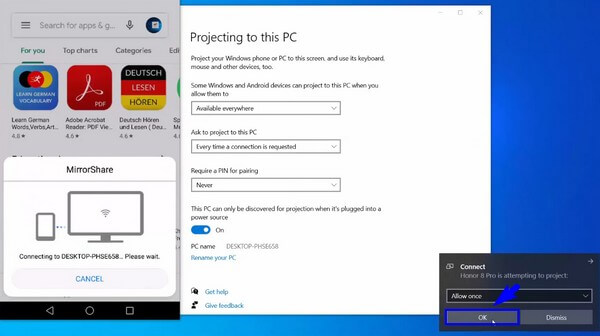
Pokud v počítači nevidíte konkrétní možnosti, může to znamenat, že již potřebujete aktualizovat operační systém Windows, abyste mohli používat nové funkce. Pokud ale nechcete žádné změny a nechcete aktualizovat, zkuste místo toho následující metodu.
Část 2. Odesílání z telefonu do počítače pomocí FoneLab Phone Mirror
Zrcadlo telefonu FoneLab je uživatelsky přívětivý program specializovaný na odesílání obrazovky telefonu do počítače. Tento program vám umožní rychle zobrazit cokoli na vašem zařízení, včetně zařízení iOS a Android, do počítače. Pokud si přejete sledovat nebo prohlížet mediální soubory svého telefonu, sledovat hru nebo si prohlížet aktivity na sociálních sítích na větší obrazovce, můžete tak učinit prostřednictvím úspěšného připojení. FoneLab Phone Mirror nabízí různé způsoby připojení, takže při připojování zařízení k počítači nebudete mít potíže. Navíc vám umožňuje zobrazit obrazovku telefonu na poloviční nebo celé obrazovce počítače.

S FoneLab Phone Mirror budete efektivně zrcadlit iPhone nebo Android do počítače.
- Umožňuje zrcadlit obrazovku iPhone nebo Android do počítače.
- Připojte svá zařízení přes Wi-Fi, QR kód, PIN kód nebo USB kabel.
- Snadno pořizujte snímky obrazovky a zaznamenávejte aktivity na obrazovce.
Vezměte si níže uvedený jednoduchý postup jako příklad k odeslání z telefonu do počítače Zrcadlo telefonu FoneLab:
Krok 1Prozkoumejte webovou stránku FoneLab Phone Mirror a v levé části klikněte na kartu Stažení zdarma. Po uložení nainstalujte nástroj pro odesílání a poté mu udělte požadovaná oprávnění ke spuštění na vašem počítači. Když se spustí instalace konfigurace, počkejte asi minutu na její dokončení, než spustíte nástroj a začnete využívat jeho funkce na telefonu a počítači Android.
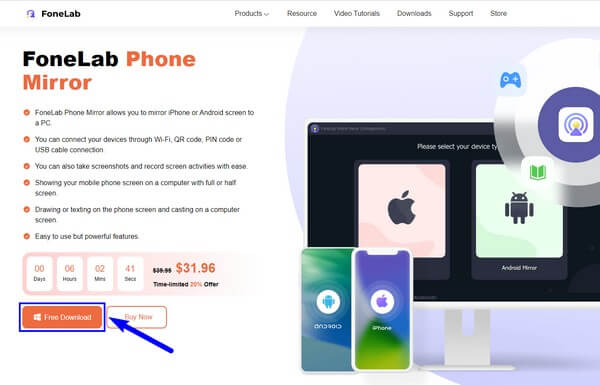
Krok 2Primární rozhraní nástroje pro zrcadlení obrazovky vás přivítá s možnostmi typu zařízení. Vybrat Android jako typ zařízení telefonu, pak se ujistěte, že je připojeno ke stejné síti WLAN jako váš počítač. Poté si stáhněte nebo nainstalujte aplikaci FoneLab Mirror do svého mobilního telefonu. To pomůže programu propojit váš telefon a počítač.

Krok 3Vyberte záložku metody, kterou chcete pro připojení v následujícím rozhraní. Pokud zvolíte metodu detekce, klepnutím na ikonu detekce aplikace FoneLab Mirror rozpoznáte svůj počítač. Na druhou stranu, pokud si to přejete, bude PIN kód uveden v části PIN programu programu. Pokud ale chcete metodu QR, stačí pro připojení naskenovat QR kód programu na rozhraní se zrcadlovou aplikací. Vyberte si libovolný způsob.
Krok 4Jakmile bude připojení v pořádku, budete zobrazit obrazovku telefonu Android v levé části okna programu. Mezitím se možnosti, nastavení a další funkce nástroje zobrazí na pravém rozhraní. Můžete jej skrýt kliknutím na dvojitou šipku vlevo v horní části. Poté si můžete prohlížet aktivity v telefonu na počítači.

S FoneLab Phone Mirror budete efektivně zrcadlit iPhone nebo Android do počítače.
- Umožňuje zrcadlit obrazovku iPhone nebo Android do počítače.
- Připojte svá zařízení přes Wi-Fi, QR kód, PIN kód nebo USB kabel.
- Snadno pořizujte snímky obrazovky a zaznamenávejte aktivity na obrazovce.
Část 3. Odesílání z telefonu do počítače prostřednictvím online nástrojů
Ze všech online castingových nástrojů, které můžete objevit na webu, je Wondershare Online Screen Mirror jedním z programů, na který se můžete spolehnout. Umožňuje bezdrátově zrcadlit váš Android nebo iPhone do webového prohlížeče vašeho počítače. Okamžitě si tak můžete prohlížet fotografie, videa, aplikace a další ze svého mobilního telefonu na větší obrazovce. Navíc je zdarma a neobsahuje žádné reklamy; tak si můžete užít skvělý uživatelský zážitek.
Při odesílání telefonu do počítače pomocí online nástroje Wondershare Online Screen Mirror mějte na paměti jednoduché pokyny níže:
Krok 1Prozkoumejte web programu a klikněte na kartu Vyzkoušejte zdarma. Poté nainstalujte a spusťte aplikaci Dr.Fone Link na svém mobilním telefonu. Po spuštění jej použijte k naskenování QR kódu na webu.
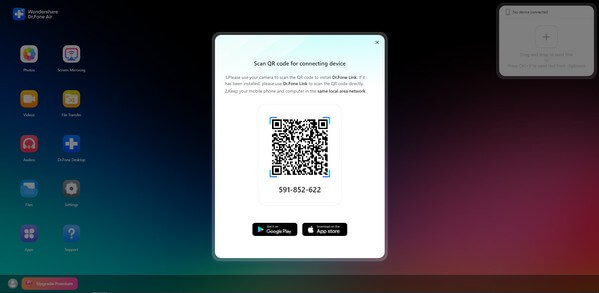
Krok 2Když se na obrazovce telefonu zobrazí výzva, vyberte možnost obrazovka Zrcadlení funkce online nástroje pro zahájení odesílání obrazovky na web.
Pokud však použijete tuto metodu, musíte se ujistit, že jste připojeni ke slušné síti. Jelikož se jedná o online nástroj, vyžaduje ke správnému fungování stabilní připojení k internetu. Pokud ne, může to vést k přerušením, která by mohla zničit proces vysílání obrazovky.
Část 4. Časté dotazy o odesílání z telefonu do počítače
1. Jak mohu zaznamenat obrazovku telefonu Android do počítače?
Pokud chcete nahrávat obrazovku Androidu při jejím odesílání do počítače, doporučujeme použít FoneLab Phone Mirror. S programem již nemusíte stahovat nebo používat samostatný program nebo funkci k nahrávání. Již poskytuje funkci nahrávání; stačí stisknout tlačítko Record na jeho rozhraní. Kromě toho vám umožní pořídit snímek obrazovky vašeho mobilního telefonu. Jakmile se tedy rozhodnete pro tento program, můžete si užít několik výhod.
2. Jak mohu odeslat telefon do počítače bez Wi-Fi?
Většina nástrojů vyžaduje k připojení mobilního telefonu k počítači Wi-Fi. Ale jedna ze vzácných metod, která může fungovat bez toho, je Zrcadlo telefonu FoneLab. Pokud nechcete svá zařízení připojovat přes Wi-Fi, můžete místo toho použít kabel USB.
Odesílání obrazovky telefonu do počítače je příjemné při prohlížení obsahu na větší obrazovce. Nyní je to ještě lepší, protože metody jsou pohodlné a snadno se ovládají. Vyzkoušejte ty doporučené výše.

S FoneLab Phone Mirror budete efektivně zrcadlit iPhone nebo Android do počítače.
- Umožňuje zrcadlit obrazovku iPhone nebo Android do počítače.
- Připojte svá zařízení přes Wi-Fi, QR kód, PIN kód nebo USB kabel.
- Snadno pořizujte snímky obrazovky a zaznamenávejte aktivity na obrazovce.
